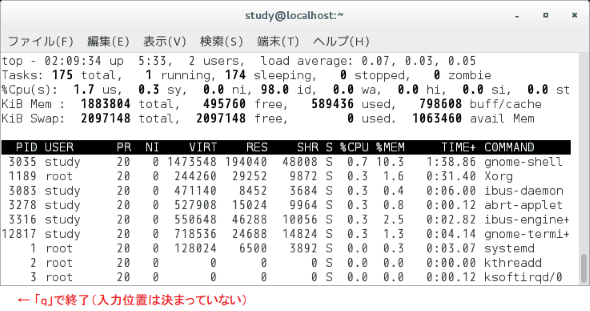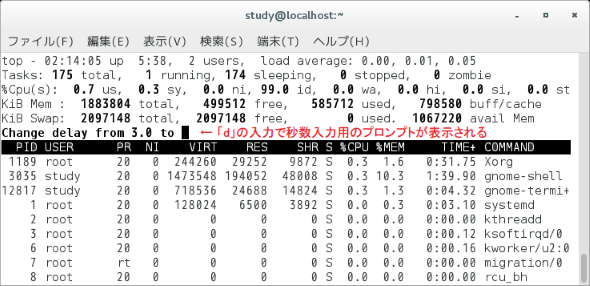【 top 】コマンド――実行中のプロセスをリアルタイムで表示する:Linux基本コマンドTips(123)
本連載は、Linuxのコマンドについて、基本書式からオプション、具体的な実行例までを紹介していきます。今回は、実行中のプロセスの情報をリアルタイムで表示する「top」コマンドです。
本連載では、Linuxの基本的なコマンドについて、基本的な書式からオプション、具体的な実行例までを分かりやすく紹介していきます。今回は、実行中のプロセスの情報をリアルタイムで表示する「top」コマンドです。
topコマンドとは?
「top」は現在実行中のプロセスをCPU利用率が高い順に表示します。表示はリアルタイムで更新されていき、「q」を入力すると終了します。
topコマンドの書式
top [オプション]
※[ ]は省略可能な引数を示しています
topの主なオプション
| 短いオプション | 意味 |
|---|---|
| -d 間隔 | 更新する間隔を「ss.tt秒」で指定する |
| -n 回数 | 表示を繰り返す回数を指定する |
| -b | バッチモード。キー操作を受け付けず、「-n」で指定された回数または「CTRL+C」などで強制終了(kill)されるまで実行を続ける。topの結果をファイルに保存する際などに役立つ |
| -s | セキュアモードで動作(起動中に「d」などを受け付けなくなる) |
| -U ユーザー, -u ユーザー | 監視するユーザーを名前またはIDで指定 |
| -p プロセスID | 監視するプロセスIDを指定。「-p 番号 -p 番号」または「-p 番号, 番号」のように複数指定できる(空白は省略可能) |
| -c | COMMAND欄(右端)を、プログラム名の表示とコマンドラインの表示のどちらにするか切り替える(起動後は「c」で切り替え) |
| -i | 何も実行していないアイドルプロセスを表示するか、しないかを切り替える(起動後は「i」で切り替え) |
| -S | 累積時間モード(起動後は「S」で切り替え) |
| -o 項目 | 出力の並べ替えに使用する項目(デフォルトはCPU使用率)を指定。指定できる項目名は「top -O」で確認 ※ |
| -w 桁数 | 出力の幅 |
※例えば使用メモリ(物理メモリの占有率)が大きい順に表示したい場合、「top -o %MEM」とする。
実行中のプロセスをリアルタイムで表示する
「top」を実行すると、現在実行中のプロセスを表示します(画面1)。表示する件数は端末(terminal)のサイズに依存します。
CPU利用率(%CPU)が高い順に表示し、3秒ごとに表示内容を更新します。「q」を入力すると終了、「?」を入力するとヘルプ画面に切り替わります。
コマンド実行例
top(画面1)
表示する回数や間隔を指定する
「-n」オプションで表示する回数を指定できます。例えば「top -n 1」では、1回だけ表示して終了します。
表示間隔は「-d 秒数」で指定できます。例えば「top -d 1」とすると、1秒間隔で再表示します。「top -n 10 -d 1」では、1秒間隔で10回表示後、終了します。
コマンド実行例
top -n 1
(1回表示して終了する)
top -d 1
(1秒間隔で表示する)
オプションで指定しなくても(指定していても)、topコマンドの表示中に「d」を入力すると、間隔を変更できます(画面2)。
表示するユーザーやプロセスを指定する
「-U」または「-u」オプションでユーザーを、「-p」オプションでプロセスを指定できます(画面3)。プロセスは「-p 番号,番号…」のように複数指定可能です。
コマンド実行例
top -p 1,2,3(画面3)
(プロセスIDが1と2と3のプロセスだけを表示)
top -u nobody
(ユーザーがnobodyのプロセスだけを表示)
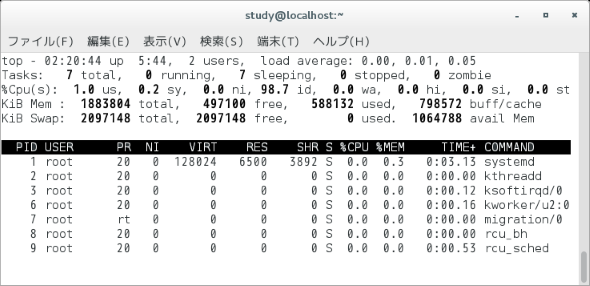
画面3 表示するプロセスIDを選んでtopコマンドを実行したところ 「top -p 1,2,3,4,5,6,7,8,9」と入力してプロセスIDが1〜9のものを表示した(4と5は既に終了しているため表示されない)
筆者紹介
西村 めぐみ(にしむら めぐみ)
PC-9801NからのDOSユーザー。PC-486DX時代にDOS版UNIX-like toolsを経てLinuxへ。1992年より生産管理のパッケージソフトウェアの開発およびサポート業務を担当。著書に『図解でわかるLinux』『らぶらぶLinuxシリーズ』『はじめてでもわかるSQLとデータ設計』『シェルの基本テクニック』など。2011年より、地方自治体の在宅就業支援事業にてPC基礎およびMicrosoft Office関連の教材作成およびeラーニング指導を担当。
Copyright © ITmedia, Inc. All Rights Reserved.